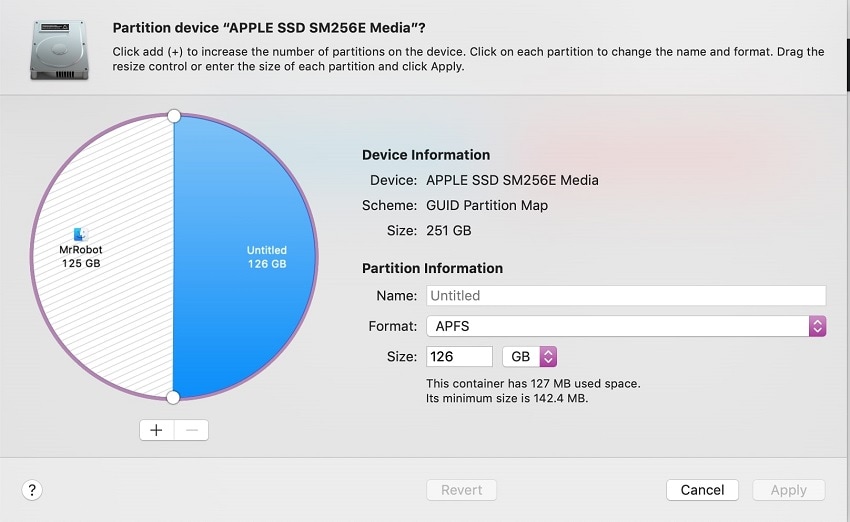
Les disques durs sont divisés en partitions sectionnelles contenant différents types de données. Cependant, il est possible de perdre lesdites partitions sur Mac, entraînant la perte de fichiers et d’importantes informations. Alors, que faire ? Utiliser une solution de récupération de partition pour Mac pour récupérer les données devrait fonctionner. Continuez votre lecture pour apprendre comment récupérer des partitions supprimées sur Mac.
Partie 1. Qu’est-ce qui cause la perte de partition sur votre Mac ?
De nombreuses conditions peuvent entraîner la perte de partition sur les appareils Mac. Cela dépend fortement du type de système de fichiers disponible sur votre appareil. Les systèmes de fichiers se concentrent sur la gestion, le stockage et la récupération des fichiers de périphérique.
Alors, si vos partitions ne répondent pas aux critères du type disponible sur votre Mac, cela peut naturellement provoquer des erreurs. Par exemple, une mauvaise opération peut supprimer complètement la partition lors d'une tentative de formatage du disque dur.
Voici les facteurs de risque pour chaque type de système de fichiers.
- FAT32- File Allocation Table 32 ou FAT32 a été récemment adapté pour les disques durs, bien qu’il soit normalement disponible sur les clés USB, les cartes SD, les disquettes, les appareils photo numériques et les périphériques embarqués. Toutefois, il n’accepte pas les partitions de plus de 2 To sur les appareils Mac ou même les partitions de 32 Go sur Windows.
- NTFS- Cette version s’exécute sur la méthode de journalisation propriétaire et fonctionne comme système par défaut pour les partitions Windows. Son mode d’écriture est instable sur les appareils Mac, ce qui peut entraîner une perte de partition et la nécessité d’utiliser une solution de récupération de partition supprimée mac.
- exFAT- L’exFAT ou Extensible File Allocation Table est une mise à niveau du format de système de fichiers FAT, principalement reconnu sur les disques durs externes, les cartes SD et les disques flash. Cependant, il ne convient pas aux systèmes ayant des disques durs inférieurs à 32 Go.
Partie 2. Comment récupérer des partitions supprimées ou perdues sur Mac ?
Lorsque vous essayez de formater votre système de fichiers, des systèmes de fichiers incompatibles ou des erreurs peuvent entraîner la suppression des partitions de votre disque. Dans ces cas, l’utilisation d’un outil ou d’une solution de récupération de données et de partitions appropriée est la meilleure solution. Choisissez un logiciel utilisable sur votre appareil. Voici deux options détaillées notables.
Cas N°1 : Récupérer des fichiers supprimés spécifiques à partir d’une partition Mac
De nombreuses situations entraînent la perte de partitions de disque sur les appareils Mac. La corruption des partitions suite à un mauvais processus de formatage, un échec de mise à jour logicielle, une mauvaise utilisation des commandes, l’utilisation d’applications tierces pour le nettoyage du disque et une suppression accidentelle en sont quelques exemples.
Si vous souhaitez utiliser le meilleur logiciel tout-en-un pour restaurer les fichiers définitivement supprimés ou endommagés d'une partition, alors utilisez Wondershare Recoverit. Il est simple à utiliser, assure un traitement rapide et n’écrase pas vos données pendant la récupération sans votre autorisation.
Comment récupérer des fichiers supprimés spécifiques à partir d’une partition Mac en utilisant Recoverit ?
Vous devez suivre les étapes suivantes pour récupérer les partitions Mac avec Recoverit.
Étape 1 : Lancez le logiciel
- Allez sur le site officiel de Wondershare Recoverit.
- Cliquez sur le bouton Download qui se trouve en haut de la page principale ou dans la zone de description.
- Une fois le programme d’installation téléchargé sur votre Mac, cliquez dessus et accordez les autorisations demandées.
- Suivez les étapes d'installation indiquées à l’écran.
- Double-cliquez sur l’icône Recoverit téléchargée sur votre appareil si elle ne s’ouvre pas automatiquement pour lancer le logiciel.
Étape 2 : Choisissez la partition à analyser
- Sur la page d’accueil dans Hard Drives and Locations, choisissez le disque dur exact dans lequel la partition est manquante ou supprimée.
- Si vous ne trouvez pas la partition, cliquez sur l’option " Can't find your partition ".
- Pour lancer l’analyse, appuyez sur le bouton Start en bas à droite de l’onglet du disque sélectionné.

Étape 3 : Reprise du processus d'analyse
- Le logiciel Recoverit commencera à analyser minutieusement la partition Mac que vous avez choisie.
- Interrompez le processus d’analyse si la partition est déjà analysée et visible dans la liste.
- Cliquez sur l’icône Filtre pour définir les spécifications du processus d'analyse.

Étape 4 : Prévisualisez les données de partition récupérées et récupérez-les
- Une fois toutes les données analysées, double-cliquez sur un fichier individuel pour en afficher un aperçu. Ensuite, appuyez sur le bouton Recover s’il s’agit du bon fichier.
- Répétez la même opération pour les autres fichiers jusqu’à ce que vous trouviez celui que vous souhaitez récupérer.
- Choisissez plusieurs fichiers en cliquant sur la case à cocher à côté d’eux et en appuyant sur Recover.


Recoverit- La meilleure des meilleures solutions pour récupérer des partitions perdues/supprimées sur des ordinateurs
5 481 435 personnes l’ont téléchargée.
Il prend en charge une large gamme de périphériques de stockage et de disques, tels que les partitions Mac, les disquettes, les clés USB, les disques durs externes, etc.
Il permet de récupérer les fichiers perdus tels que les photos, les vidéos, les chansons, les notes, les documents, les fichiers Office, etc.
Il analyse en profondeur l'entièreté de la partition après avoir choisi un disque spécifique.
Prévisualisez les données de partition avant de récupérer les sections sélectionnées à partir des périphériques de stockage.
Essayez la version gratuite de Recoverit pour les fonctionnalités standard et la version payante de Recoverit pour bénéficier d’avantages d'améliorations !
Avantages et inconvénients de Recoverit
Voici les avantages et les inconvénients de l’utilisation du logiciel Recoverit lorsque les utilisateurs tentent de récupérer des partitions supprimées Mac en l'utilisant.
Avantages
Affichez un aperçu des fichiers avant la récupération.
Il prend en charge un large éventail de formats de fichiers, de périphériques de stockage, de disques, etc.
Mettez en pause et redémarrez le processus d'analyse à tout moment sans perdre des données.
Inconvénients
La version gratuite limite la quantité récupérable à 100 Mo.
Des fonctionnalités avancées telles que la récupération de fichiers à partir de partitions sur des appareils Mac en panne nécessiteront du paiement.
Cas N°2 : Récupérer une partition perdue sur un Mac
TestDisk est une autre solution pour restaurer les partitions perdues sur Mac. C'est un outil gratuit de récupération de données. Il peut récupérer les partitions supprimées ou perdues et réparer les disques qui ne démarrent pas pour qu’ils fonctionnent normalement en cas d’effets défectueux de logiciels.
Comment récupérer une partition perdue sur un Mac en utilisant TestDisk ?
Étape 1 : Téléchargez le logiciel TestDisk sur votre appareil Mac à partir d’une source tierce. Installez HomeBrew avant d’installer ce système en lançant Terminal et en ajoutant la commande suivante :
/bin/bash -c "$(curl -fsSL https://raw.githubusercontent.com/Homebrew/install/HEAD/install.sh)"
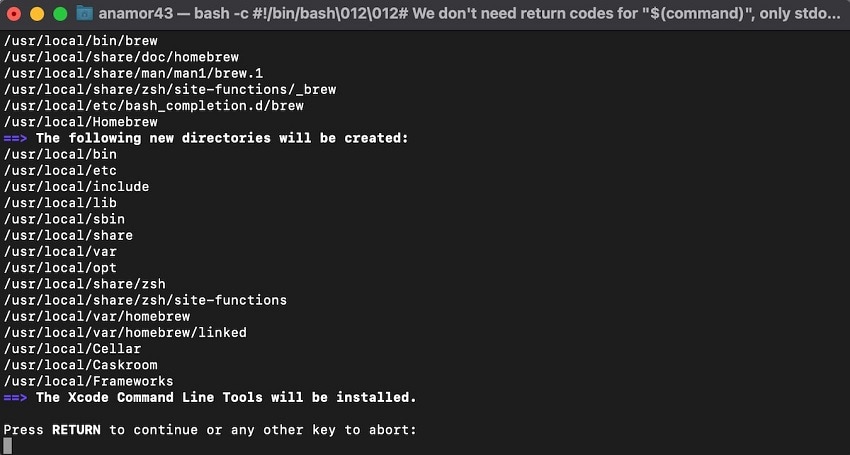
Étape 2 : Appuyez sur le bouton Return et entrez votre mot de passe d’utilisateur lorsque vous y êtes invité. Appuyez à nouveau sur le bouton Return pour que l’installation fonctionne.
Étape 3 : Attendez que Terminal mentionne la réussite de l’installation. Ajoutez ensuite la commande suivante et appuyez sur le bouton Return après l’installation de TestDisk :
brew install testdisk
Étape 4 : Tapez la commande suivante dans Terminal pour exécuter TestDisk :
sudo testdisk
Étape 5 : Le choix de l’ajout d’un nouveau fichier journal affichera la recommandation par défaut pour que vous puissiez afficher toutes les tâches effectuées par l’outil. Vous pouvez choisir cette option ou une autre puis appuyez sur Entrée.

Étape 6 : Sélectionnez le disque à analyser et choisissez la table de partition. Ensuite, appuyez sur le bouton Analyse pour évaluer la structure de partition existante à la recherche de partitions perdues.
Étape 7 : Cliquez sur l’option Quick Search. Dans le cas où l’outil n’a pas trouvé la partition perdue, cliquez plutôt sur Deeper Search.
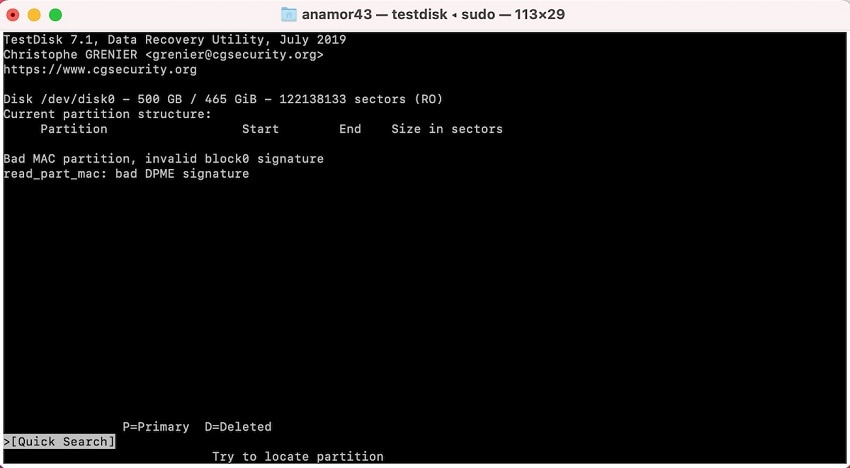
Étape 8 : Une liste de toutes les partitions que vous pouvez récupérer apparaîtra après l'analyse.
Étape 9 : Choisissez celle que vous souhaitez récupérer et appuyez sur Return pour lancer le processus de récupération.
Étape 10 : Cliquez sur l’option Write pour enregistrer la structure de la partition.
Avantages et inconvénients de TestDisk
Apprenez les avantages et certains inconvénients de l’utilisation de TestDisk pour la récupération de partitions sur Mac.
Avantages
Gratuit.
Réparez la table de partition endommagée et récupérez les partitions supprimées.
Inconvénients
Une courbe d’apprentissage complexe pour les débutants.
Vous devez télécharger à partir de sources tierces, ce qui n’est pas très fiable.
Partie 3. Comment choisir le meilleur logiciel de récupération de partition ?
Pour avoir le bon logiciel de récupération de partition afin de récupérer les partitions supprimées, les utilisateurs de Mac doivent tenir compte des points suivants.
- Caractéristiques principales : Découvrez les types de fonctionnalités offerts par chaque type de logiciels. Vérifiez s’ils n’effectuent que le processus de récupération standard ou s’ils assurent des fonctionnalités supplémentaires dans le même logiciel, comme la réparation et la création d’une clé USB amorçable pour la récupération à partir de systèmes en panne.
- Facilité d’utilisation : Vérifiez l’expérience utilisateur attendue du logiciel de récupération de partition pour les utilisateurs techniquement compétents et les débutants. Seuls ceux qui savent techniquement comment les utiliser trouveront les logiciels complexes difficiles à appréhender.
- Compatibilité : Le logiciel doit prendre en charge le type d’appareil et les systèmes de stockage de votre appareil pour qu’il fonctionne. Un outil complet compatible avec une variété de systèmes de stockage et d’exploitation est la meilleure solution.
Questions fréquentes
Quelles sont les situations qui peuvent provoquer la perte de partition sur Mac ?
La corruption de disque suite à un formatage incorrect, l’utilisation d’outils de nettoyage de disque non vérifiés, les virus, l'accès non autorisé au disque et une mauvaise utilisation des commandes peuvent tous entrainer une perte de partition sur Mac.
Comment récupérer des partitions sur Mac ?
Vous pouvez récupérer des partitions sur Mac via les utilitaires intégrés ou utiliser un logiciel fiable comme Recoverit.
Les partitions endommagées peuvent-elles être réparées sur Mac ?
Oui, il est possible de réparer les partitions endommagées à l’aide d’outils spécifiques qui permettent ce processus.
Que prendre en compte lors du choix d’un logiciel de récupération de partition ?
Vous devez rester prudent quant au type de logiciel de récupération de partition à utiliser. N’utilisez pas d’outils tiers ou non autorisés pour effectuer cette tâche.
Que dois-je faire pour avoir un processus de récupération stable ?
Vous ne devez pas éteindre votre appareil lorsque la récupération est en cours ou juste après. Cela causera d’autres problèmes.
Conclusion
En effet, il est possible de choisir et de travailler avec un logiciel de partition convivial pour résoudre le problème de perte de partition. Comprenez les étapes impliquées, les avantages supplémentaires et la facilité d’utilisation globale pour prendre votre décision.
Pour Windows XP/Vista/7/8/10/11
Pour macOS X 10.10 ou versions ultérieures
 100% sécurité pour le téléchargement gratuit
100% sécurité pour le téléchargement gratuit

